
فرض کنید قصد دارید به هر دلیلی فتوشاپ را از روی ویندوز خود پاک کنید، این حذف کردن می تواند به دلیل ارتقا برنامه به نسخه دیگری باشد و یا دلایل دیگر، در این وبلاگ از وب سایت چگونگی راحت ترین روش حذف فتوشاپ در ویندوزهای 7، 8 الی 10 را توضیح داده ایم از آنجایی که حذف کردن برنامه ی فتوشاپ در نسخه های متفاوت ویندوز تفاوت آنچنانی با هم ندارند شما می توانید برای حذف فتوشاپ از ویندوزتان در هر نسخه ای که باشد از این روش استفاده کنید.
همچنین بخوانید: چرا فتوشاپ حذف نمی شود از سیستم
چگونه فتوشاپ را از سیستم پاک کنیم؟
مرحله اول: در ابتدا نیاز است به سراغ منوی استارت کامپیوتر بروید با توجه به نسخه ویندوزتان ممکن است ویندوز استارت شما متفاوت باشد، همانند تصویر زیر در بخش سرچ control panel را تایپ نموده و آن را پیدا کنید و روی آن کلیک نمایید.
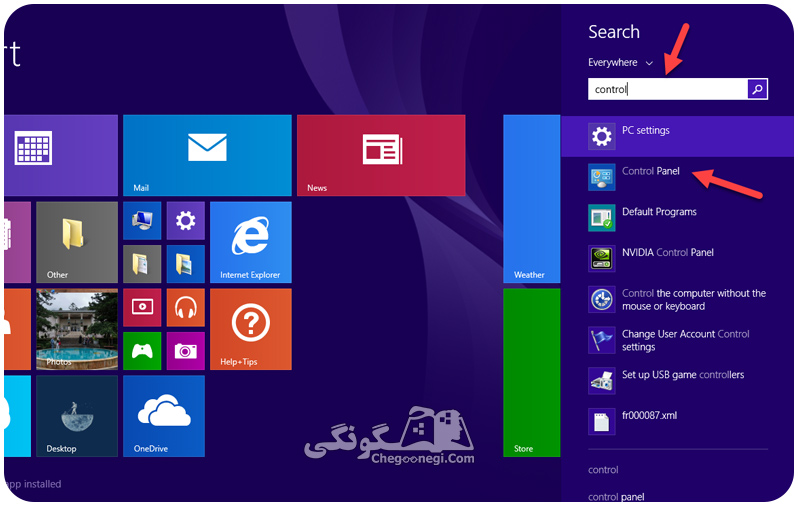
مرحله دوم: در مرحله بعد همانند تصویر زیر وارد صفحه control panel می شوید، در این بخش به دنبال program بگردید و از بخش program همانند تصویر زیر روی uninstall کلیک کنید در این بخش با صفحه ای روبرو می شوید که تمامی برنامه هایی که در ویندوز نصب کرده اید نمایش داده می شود.
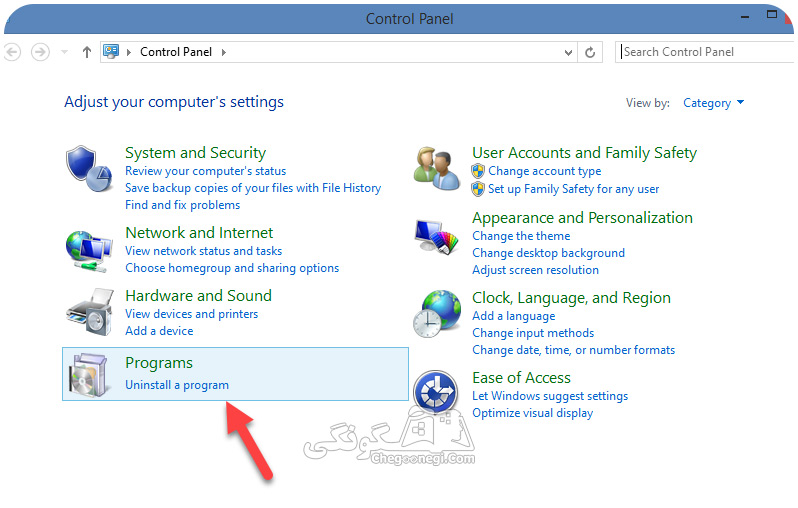
مرحله سوم: در مرحله آخر نرم افزار فتوشاپ را از بین برنامه ها پیدا نموده و روی آن کلیک راست نموده و روی گزینه uninstall بزنید تبریک میگوییم شما با همین چند قدم ساده توانستید نرم افزار فتوشاپ را از روی ویندوز حذف نمایید.
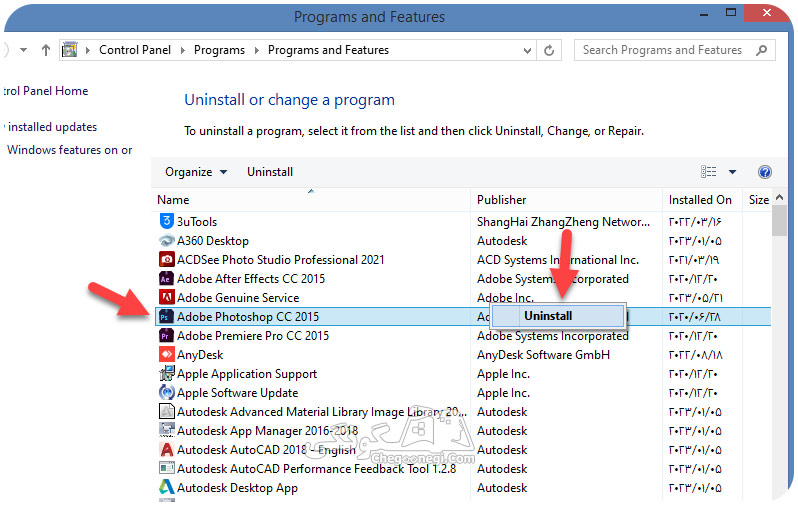
پس از اتمام حذف، بهتر است سیستم خود را بازنشانی کنید تا تمامی فایل ها و رجیستری های مربوط به فتوشاپ از سیستم شما حذف شوند. در نهایت، بهتر است پس از حذف فتوشاپ، یک اسکن کامل از سیستم خود با یک نرم افزار آنتی ویروس انجام دهید تا از وجود هر گونه فایل مخرب در سیستم خود مطمئن شوید.
همچنین بخوانید: نحوه نصب و کرک فتوشاپ 2022
آیا می توانم بعد از حذف فتوشاپ، نسخه دیگری از آن را نصب کنم؟
بله، شما می توانید بعد از حذف فتوشاپ، نسخه دیگری از آن را نصب کنید. اما برای جلوگیری از هر گونه مشکل در نصب نسخه جدید، بهتر است ابتدا مطمئن شوید که تمامی فایل ها و رجیستری های مربوط به نسخه قبلی فتوشاپ به طور کامل از سیستم شما حذف شده اند. همچنین، پیشنهاد می شود که قبل از نصب نسخه جدید فتوشاپ، یک نسخه جدید از درایورهای کارت گرافیک خود را نصب کنید تا بهینهترین عملکرد را از فتوشاپ بدست آورید.
آیا می توانم فایل هایی که با فتوشاپ ساخته شدهاند را بعد از حذف آن باز کنم؟
بله، شما می توانید فایل هایی که با فتوشاپ ساخته شده اند را بعد از حذف آن باز کنید. اگر یک فایل با پسوند PSD (فرمت پیش فرض فتوشاپ) را باز کنید، ویندوز به شما یک پیغام خطا نشان خواهد داد که برنامهای برای باز کردن فایل وجود ندارد. در این صورت، شما باید یک برنامه دیگر برای باز کردن فایل PSD استفاده کنید. برای باز کردن فایلهای PSD، می توانید از نرم افزارهای دیگری مانند Adobe Photoshop Elements و GIMP استفاده کنید. همچنین، شما می توانید فایل های PSD را به فرمت های دیگری مانند JPEG، PNG و TIFF تبدیل کنید تا بتوانید آن ها را با برنامه های دیگری باز کنید. در هر صورت، بهتر است پیش از حذف فتوشاپ، تمامی فایل های خود را در قالب فرمت های قابل باز شدن با برنامه های دیگر ذخیره کنید تا بتوانید پس از حذف فتوشاپ، به راحتی باز کنید.


9807